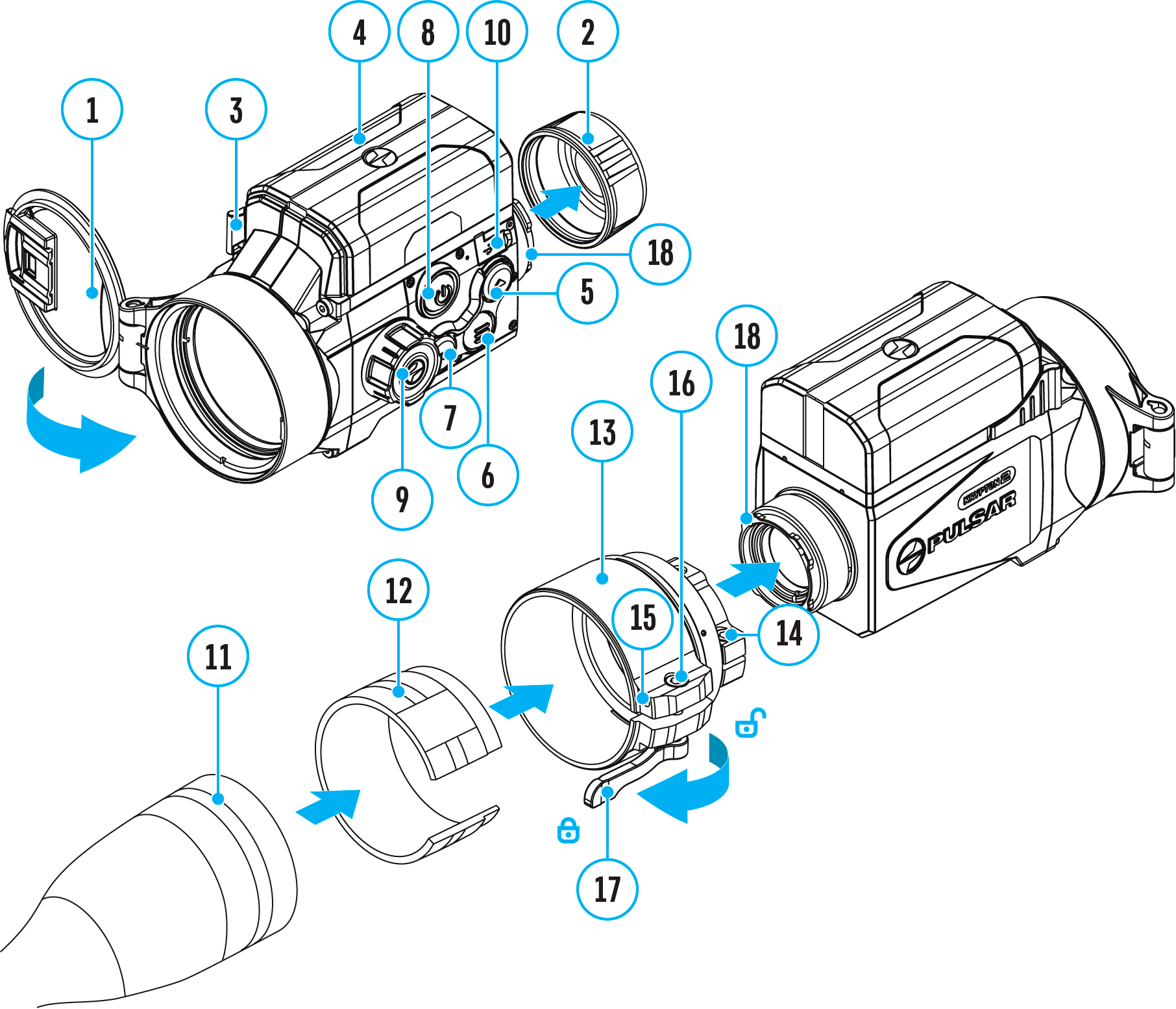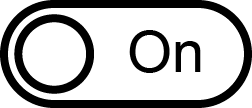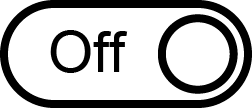Eliminación de píxeles defectuosos
Cuando utilice un dispositivo térmico, los píxeles defectuosos (muertos) (puntos brillantes u oscuros con brillo constante) pueden hacerse visibles.
Los visores acoplables de imagen térmica Krypton 2 brindan la posibilidad de eliminar píxeles defectuosos en el microbolómetro usando el soporte lógico, así como cancelar la eliminación.
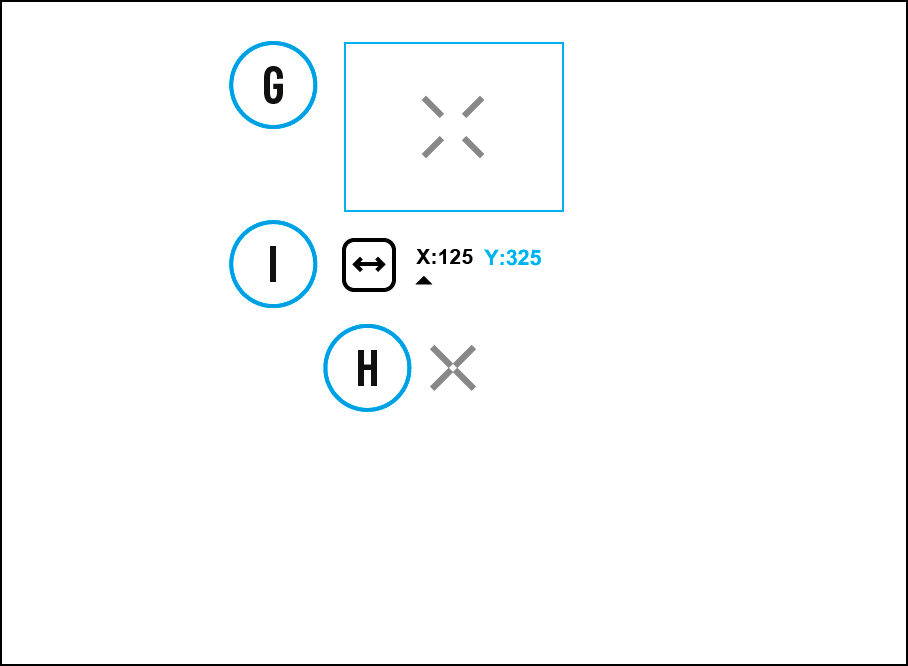
Paso 1. Entrar en el menú para fijar los píxeles defectuosos
- Pulse y mantenga pulsado el botón МENU (6) para entrar en el menú principal.
- Use los botones UP (5)/DOWN (7) para seleccionar “Ajustes generales”
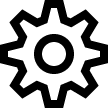 .
.
- Pulse brevemente el botón МENU (6) para entrar en una sección del menú.
- Pulsando brevemente los botones UP (5)/DOWN (7), seleccione la sección del menú “Eliminación de píxeles defectuosos”
 .
.
- Presione el botón МENU (6) para entrar en la sección del menú.
- Seleccione el elemento de menú “Eliminación de píxeles defectuosos”
 pulsando brevemente el botón МENU (6).
pulsando brevemente el botón МENU (6).
Paso 2. Seleccione el píxel defectuoso
- Aparece un marcador (H)
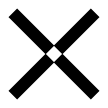 en el centro de la pantalla.
en el centro de la pantalla.
- En la parte superior de la pantalla aparece una “lupa” (G), una imagen aumentada en un marco con una cruz fija
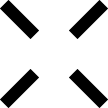 , diseñada para detectar fácilmente un píxel defectuoso y para hacer coincidir el píxel con el marcador, con una flecha horizontal y una vertical para los ejes X e Y (I) que muestran el movimiento del marcador.
, diseñada para detectar fácilmente un píxel defectuoso y para hacer coincidir el píxel con el marcador, con una flecha horizontal y una vertical para los ejes X e Y (I) que muestran el movimiento del marcador.
- Pulsando brevemente los botones UP (5)/DOWN (7), mueva el marcador para alinearlo con el píxel defectuoso.
- Cambie la dirección del marcador de horizontal a vertical y viceversa pulsando brevemente el botón МENU (6).
- Alinee el píxel defectuoso con la cruz fija del marco: el píxel debería desaparecer.
Paso 3. Eliminar el píxel defectuoso
- Elimine el píxel defectuoso pulsando brevemente el botón ON/OFF (8).
- Si se elimina correctamente, aparece un breve mensaje de “OK” en el marco.
- A continuación, puede eliminar otro píxel defectuoso moviendo el marcador a lo largo de la pantalla.
- Salga de la opción pulsando prolongadamente el botón МENU (6).
¡Atención! La pantalla del dispositivo térmico puede tener de 1 a 2 píxeles representados como puntos de color blanco brillante o de color (azul, rojo) que no pueden eliminarse y que no son un defecto.
Vuelta a la mapa de píxeles original
 Thermion 2 LRF XL50
Visores térmicos
Thermion 2 LRF XL50
Visores térmicos
 Thermion 2 LRF
Visores térmicos
Thermion 2 LRF
Visores térmicos
 Talion
Visores térmicos
Talion
Visores térmicos
 Thermion 2
Visores térmicos
Thermion 2
Visores térmicos
 Merger LRF XL50
Binoculares térmicos
Merger LRF XL50
Binoculares térmicos
 Merger LRF XP50
Binoculares térmicos
Nuevo
Merger LRF XP50
Binoculares térmicos
Nuevo Merger LRF XP35
Binoculares térmicos
Merger LRF XP35
Binoculares térmicos
 Merger LRF XQ35
Binoculares térmicos
Nuevo
Merger LRF XQ35
Binoculares térmicos
Nuevo Telos
Dispositivos térmicos
Telos
Dispositivos térmicos
 Axion 2 LRF
Dispositivos térmicos
Axion 2 LRF
Dispositivos térmicos
 Axion 2
Dispositivos térmicos
Nuevo
Axion 2
Dispositivos térmicos
Nuevo Axion XQ30 PRO
Dispositivos térmicos
Axion XQ30 PRO
Dispositivos térmicos
 Krypton 2
Dispositivos térmicos
Krypton 2
Dispositivos térmicos
 Axion XM30F
Dispositivos térmicos
Axion XM30F
Dispositivos térmicos
 Pulsar Digex-XS
Iluminadores Infrarrojos Externos
Pulsar Digex-XS
Iluminadores Infrarrojos Externos
 Paquetes de baterías APS
Paquetes de baterías
Paquetes de baterías APS
Paquetes de baterías
 Cargador de batería APS
Cargador de batería
Cargador de batería APS
Cargador de batería
 Paquetes de baterías IPS
Paquetes de baterías
Paquetes de baterías IPS
Paquetes de baterías
 Cargador de baterías IPS
Cargador de baterías
Cargador de baterías IPS
Cargador de baterías
 Montajes de fusil
para visores de Pulsar
Montajes de fusil
para visores de Pulsar
 Separadores H7
Kits de reparación
Nuevo
Separadores H7
Kits de reparación
Nuevo PSP-V Weaver Rail Adapter
Adapter
PSP-V Weaver Rail Adapter
Adapter
 PSP Ring Adapters
Adapters
Nuevo
PSP Ring Adapters
Adapters
Nuevo Adaptadores de anillos PSP-B
Adaptadores de anillos
Adaptadores de anillos PSP-B
Adaptadores de anillos
 Adaptadores de tapa FN
Adaptadores de tapa
Adaptadores de tapa FN
Adaptadores de tapa
 El control remoto inalámbrico
para dispositivos digitales y de imagen térmica
El control remoto inalámbrico
para dispositivos digitales y de imagen térmica
 Montura con sargento de sujeción
Accesorios Pulsar
Montura con sargento de sujeción
Accesorios Pulsar
 Montaje del árbol
Accesorios Pulsar
Montaje del árbol
Accesorios Pulsar
 Montaje de marco de ventana
Accesorios Pulsar
Montaje de marco de ventana
Accesorios Pulsar
 Soporte para teléfono plegable Helion
Pulsar Accessorios
Soporte para teléfono plegable Helion
Pulsar Accessorios
 Montaje de vidrio plano
Accesorios Pulsar
Montaje de vidrio plano
Accesorios Pulsar
 Correa para el cuello
Accessorios
Nuevo
Correa para el cuello
Accessorios
Nuevo Monocular Pulsar 3x20 B
Accesorios
Monocular Pulsar 3x20 B
Accesorios
 Calibrado de Objetivos Termográficos
Accesorios
Calibrado de Objetivos Termográficos
Accesorios
 Telos LRF Tripod Adapter
Accesorios Pulsar
Telos LRF Tripod Adapter
Accesorios Pulsar


















 English
English German
German French
French Spanish
Spanish Italiano
Italiano English
English Lietuvių
Lietuvių